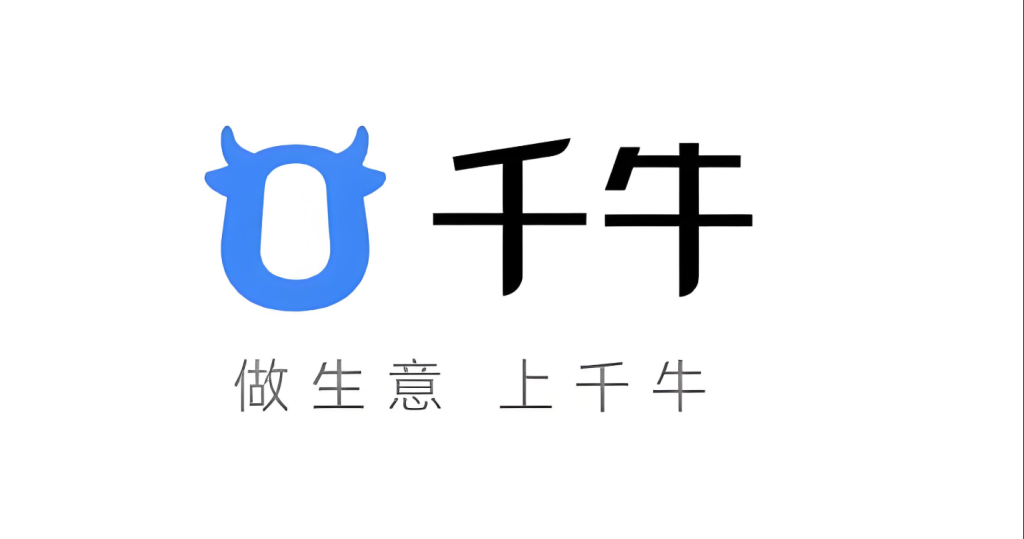共计 1292 个字符,预计需要花费 4 分钟才能阅读完成。
最近安装了千牛之后,电脑卡的一坨,次奥,看了进程是Alibaba PC Safe Service,我需要你保护啊?干掉你!
彻底告别卡顿:如何有效删除Alibaba PC Safe Service
在日常使用电脑时,突然遭遇CPU占用飙升,不仅影响工作效率,还可能让电脑变得异常缓慢。许多用户发现,这一问题的“元凶”竟是名为Alibaba PC Safe Service的进程。这个进程不仅占用大量系统资源,还悄无声息地监控用户上网行为,推送广告,实在是让人头疼不已。别担心,本文将引导您一步步彻底删除Alibaba PC Safe Service,让您的电脑重获新生。
一、Alibaba PC Safe Service揭秘
Alibaba PC Safe Service,实则是优酷客户端中附带的一个阿里巴巴插件服务。尽管初衷可能是为了提升用户体验或进行安全防护,但其实际表现却不尽如人意。该服务不仅占用大量系统资源,还涉及用户隐私,自动推送广告,严重干扰了用户的正常使用。更为棘手的是,该服务极其顽固,简单删除后往往会自动恢复。
二、彻底删除Alibaba PC Safe Service的步骤
第一步:修改服务启动类型
- 打开服务管理器:按下
Win + S键,输入“服务”并回车。注意,需要以管理员身份运行。 - 定位Alibaba PC Safe Service:在服务列表中,找到“Alibaba PC Safe Service”或类似的名称。
- 修改启动类型:双击该服务,将“启动类型”更改为“手动”。在“恢复”选项卡中,将所有失败响应均设置为“无操作”,然后点击“确定”。
第二步:使用命令提示符删除服务
- 打开命令提示符:再次按下
Win + S,输入“命令提示符”,选择以管理员身份运行。 - 删除服务:在命令提示符窗口中,输入
sc delete AlibabaProtect(注意服务名可能略有不同,根据实际情况调整),然后回车。如果命令执行成功,将不会有任何提示信息,但服务已被标记为删除。
第三步:重启电脑并完成删除
- 重启电脑:关闭所有程序,执行重启电脑的操作。这一步是必要的,因为某些服务或进程在运行时可能无法被彻底删除。
- 检查任务管理器:开机后,立即打开任务管理器(
Ctrl + Shift + Esc),检查是否还有Alibaba PC Safe Service的进程。如果没有,说明服务已成功关闭。 - 删除残留文件:此时,您可以尝试删除Alibaba PC Safe Service相关的文件夹和文件。通常这些文件位于系统盘的Program Files或Program Files (x86)目录下,但请确保在删除前已确认其确实属于该服务,避免误删重要文件。
三、注意事项
- 在执行上述操作前,请确保已备份重要数据,以防万一。
- 如果不确定某个步骤,建议咨询专业人士或查阅官方文档。
- 考虑到软件更新可能带来的变化,上述方法可能需要根据实际情况做适当调整。
结语
通过上述步骤,您应该能够成功删除Alibaba PC Safe Service,恢复电脑的流畅运行。记得定期检查并管理您的系统服务,避免类似问题再次发生。同时,也提醒大家在安装软件时,注意查看并勾选所需的功能,避免不必要的插件和服务被安装到您的电脑上。
正文完
发表至: 最新动态
2025-02-17